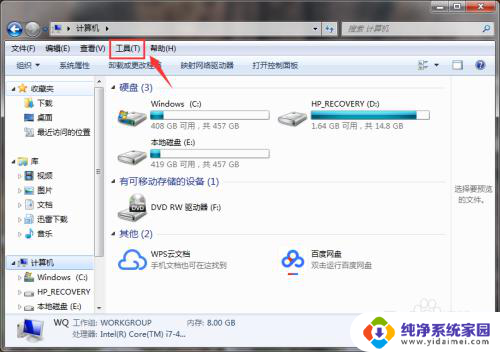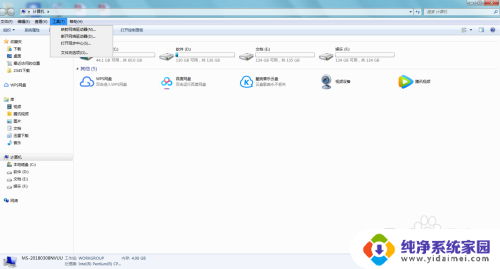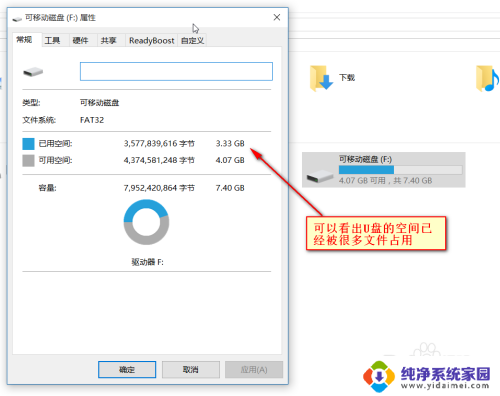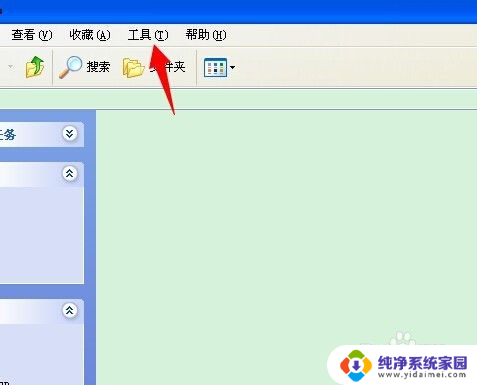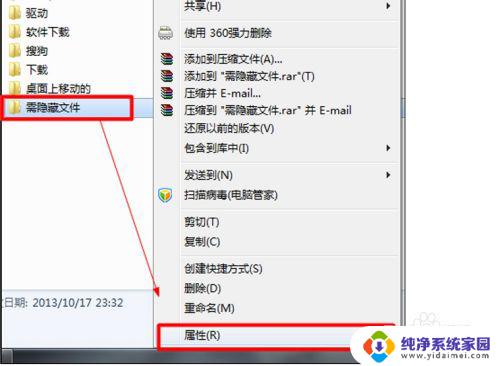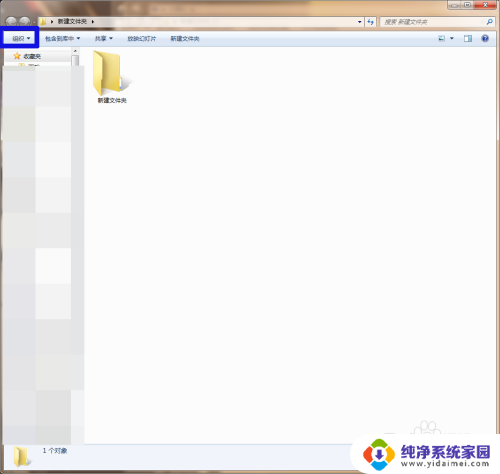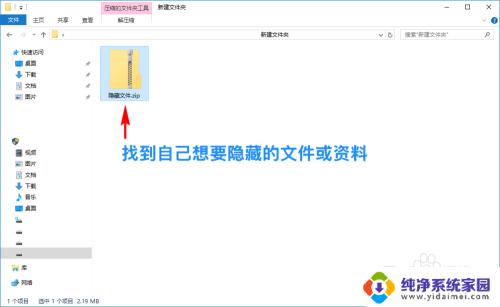电脑文件隐藏怎么设置 查看隐藏文件步骤
更新时间:2024-07-13 11:40:44作者:xiaoliu
在日常使用电脑过程中,我们经常会遇到需要隐藏文件的情况,有时候我们想要保护一些私人文件,或者是为了整理桌面而暂时隐藏一些不常用的文件。那么如何设置电脑文件隐藏呢?接下来我们就来了解一下查看隐藏文件的步骤。
具体步骤:
1.打开你需要隐藏的文件的位置。选定文件,单击右键--属性。在出现的对话框的最下面【属性】的隐藏前的方框打上【勾】,依次【应用】--【确定】。
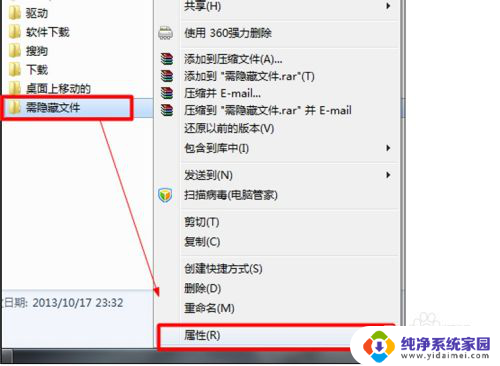
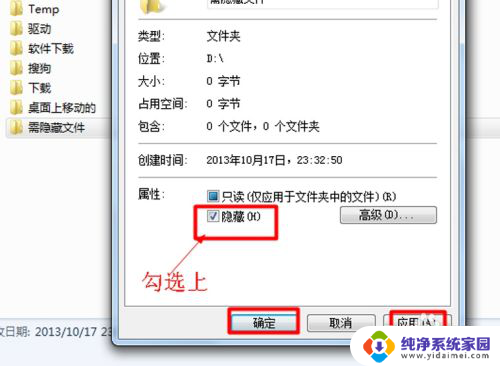
2.在最上面找到【工具】--【文件夹选项】。打开【文件夹选项】后,选择【查看】。在高级设置处找到并选择【隐藏文件和文件夹】下面的【不显示隐藏文件、文件夹或驱动器】,确定。这样需要隐藏的文件就设置成功了。
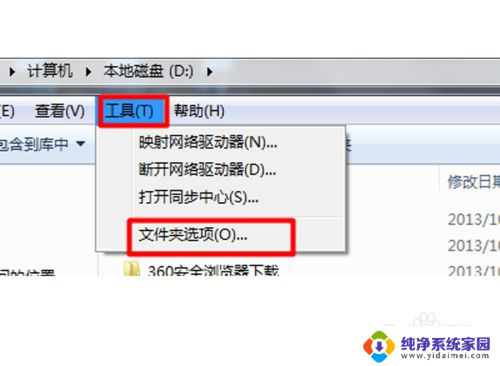
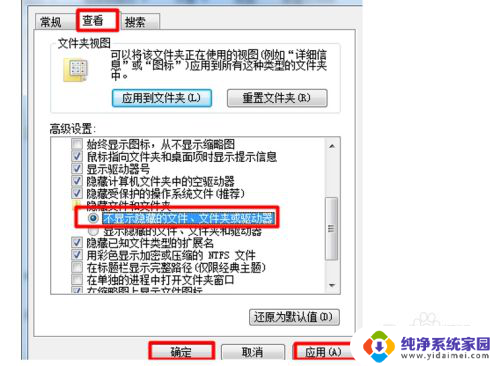
3.再次打开该文件刚才所在的位置,发现文件看不到了。
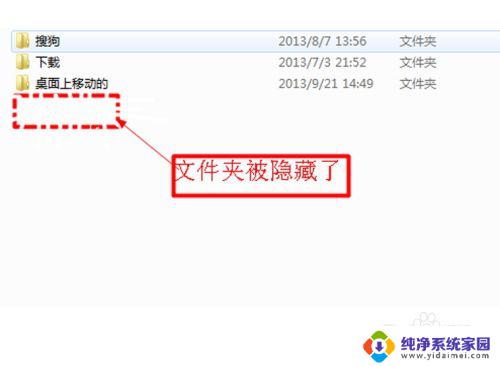
以上就是电脑文件隐藏设置的全部内容,有需要的用户可以按照以上步骤进行操作,希望对大家有所帮助。